本文概述:在日常的工作或学习中,我们常常需要统计Excel表格中的数据个数,以便于进行数据分析或报告生成。无论是统计整个表格中的单元格个数,还是某一列或某一行的数据个数,掌握这项技能都可以大大提高工作效率。
在数据处理过程中,尤其是在使用电子表格软件如Excel时,统计单元格内的数据个数是一项基本但非常重要的操作。这种操作不仅能够帮助我们更好地理解数据,还能为进一步的数据分析奠定基础。下面,我们将详细介绍如何在Excel中统计单元格数据个数的方法和技巧。
COUNT函数
最简单的方法之一是使用Excel内置的COUNT函数。这个函数专门用于统计范围内包含数字的单元格个数。例如,如果要统计A1到A10单元格中包含数字的个数,可以使用`=COUNT(A1:A10)`公式。值得注意的是,COUNT函数仅统计数值型数据,如果单元格中包含文本数据,该函数不会将其计算在内。
COUNTA函数
如果要统计的不仅仅是数值,而是任何类型的数据(包括文本、日期等),那么应该使用COUNTA函数。这个函数用于统计范围内非空单元格的个数。例如,`=COUNTA(A1:A10)`会返回A1到A10之间所有非空单元格的个数,包括文本型和其他格式的数据。
COUNTBLANK函数
有时候我们还需要知道某个范围内空白单元格的个数,这个时候可以使用COUNTBLANK函数。假设你想统计A1到A10中空白单元格的数量,可以使用`=COUNTBLANK(A1:A10)`。
COUNTIF函数
在一些场景中,需要统计符合特定条件的单元格数量,这时候可以使用COUNTIF函数。比如,如果想统计A1到A10单元格中大于5的数值个数,可以使用`=COUNTIF(A1:A10, ">5")`。
COUNTIFS函数
当需要应用多个条件来统计单元格数量时,COUNTIFS函数就派上用场了。例如,假设我们需要同时满足多个条件,可以在同一时间对多个范围进行条件统计,比如在一个区域内统计既大于5又小于10的数值个数。
自定义公式与数组公式
除了上述内置函数,用户还可以通过自定义公式甚至是数组公式来进行更复杂的统计。例如,可以结合SUMPRODUCT函数和数组公式实现对特定条件下单元格的复杂统计。不过,使用数组公式需要按Ctrl+Shift+Enter组合键来输入。
数据透视表
对于更高级的数据汇总和分类统计,数据透视表也是一种非常有用的工具。借助数据透视表,不仅可以快速统计数据个数,还能进行数据的多维度分析。
使用VBA脚本
对于拥有一定编程基础的用户来说,通过编写VBA脚本进行数据统计则提供了更大的灵活性和自动化能力。VBA可以根据用户的需求自定义各种各样的统计功能,实现批量处理和自动化操作。
总结
在Excel中统计单元格数据个数的方法有很多,从简单的COUNT和COUNTA函数,到更复杂的数据透视表和VBA编程,每种方法都有其适用的场合和优势。选择何种方法取决于具体需求和个人的熟练程度。在实际应用中,可以根据数据的性质、大小以及所需分析的精细程度选择合适的方法来提高工作效率和准确性。通过这些工具和技巧,既可以对小规模数据进行即时统计,也可以对海量数据进行高效分析。无论是哪种情况,掌握这些技能都能够为我们的数据分析工作带来巨大的便利。
转载请注明来源本文地址:https://www.tuituisoft/office/210124.html
上一篇:没有了
下一篇:没有了
猜你喜欢
Word怎么复制一整页保持原有格式? Excel表格鼠标变成十字怎么取消? Excel怎么把相同名字合并? Excel中如何将一列数减去另一列数? 怎么用Excel制作正态分布图? Word文档目录怎么添加新的一行? 最新课程
施工BIM定制化培训 Revit 40075人已学 BIM土建实战训练 - A部分标准化建模指导 Revit 5819人已学 BIM土建实战训练 - B部分 场地与基础模型创建 Revit 8532人已学 BIM土建实战训练 - C部分 地下室土建模型创建 Revit 13326人已学 BIM土建实战训练 - D部分 协同工作 Revit 2586人已学 BIM土建实战训练 - E部分 裙房及塔楼模型创建 Revit 4866人已学